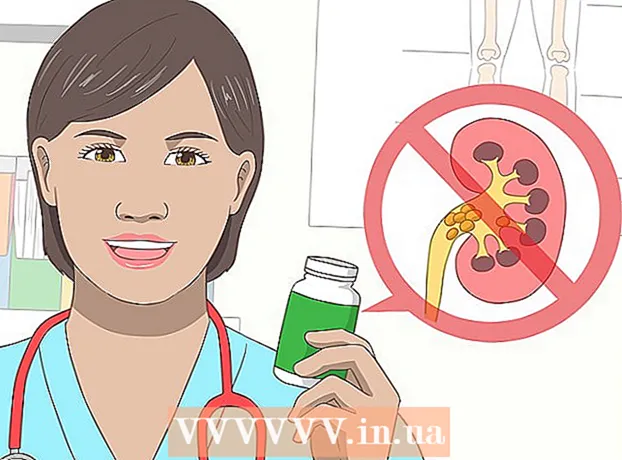Müəllif:
Randy Alexander
Yaradılış Tarixi:
26 Aprel 2021
YeniləMə Tarixi:
1 İyul 2024

MəZmun
Bu wikiHow, brauzer parametrlərinizi düzəldərək Google Chrome ana səhifənizi necə qurmağınızı öyrədir, bundan sonra mövzu və uzantıları ana səhifə düzeni ilə birlikdə arxa plan şəklini dəyişdirə bilərsiniz. . Unutmayın, Chrome ana səhifənizi Google Chrome mobil tətbiqetməsindən fərdiləşdirə bilməzsiniz.
Addımlar
3-dən 1-ci hissə: Bir ana səhifə yaradın
Google Chrome. Tətbiqdə yaşıl, qırmızı, sarı və mavi kürə işarəsi var.
Ev düyməsini gətirmək üçün düyməni vurun. Şalter mavi rəngə çevriləcəkdir

.- Düymə mavi rəngdədirsə və Chrome pəncərəsinin sol yuxarı küncündə bir ev nişanı görürsənsə, Ev düyməsi aktivdir.
- Ana səhifə düyməsinə basdıqdan dərhal sonra ana səhifəyə qayıtmağa imkan verir.
Chrome səhifəsinin yuxarı sol küncündə. Yeni bir fərdiləşdirilmiş ana səhifəyə aparılacaqsınız.
- Düyməni basaraq ana səhifəyə istənilən vaxt istənilən səhifədən daxil ola bilərsiniz Ev.
Məsləhət
- Hər bir görüntünün yuxarı sağ küncünə tıklayaraq Yeni Tab səhifəsindəki axtarış zolağının altında görünən "son baxılan" kiçik şəkilləri silə bilərsiniz. Bununla birlikdə, hər baxış sessiyasından sonra yenidən görünəcəklərini unutmayın.
- Profilinizin şəklini Yeni Nişan səhifəsinin sağ yuxarı küncündə və sonra vuraraq profil şəklinizi dəyişə bilərsiniz Dəyişdirin (Dəyişən) genişləndirilmiş şəkildə.
Xəbərdarlıq
- Yeni Nişan ekranında ümumi baxışdan istifadə etmək, müəyyən Chrome xüsusiyyətləri ilə qarşılıqlı əlaqə qurma qabiliyyətinizi məhdudlaşdıra bilər (məsələn, "son istifadə" bölməsi kimi).